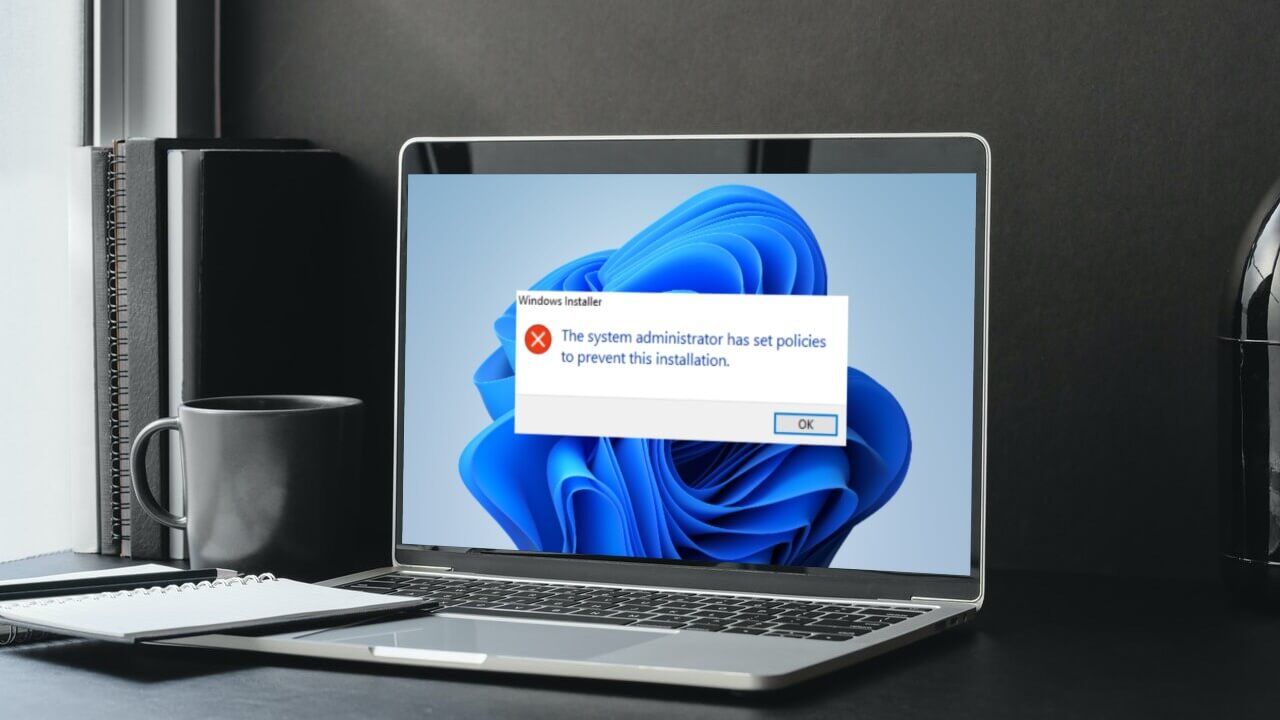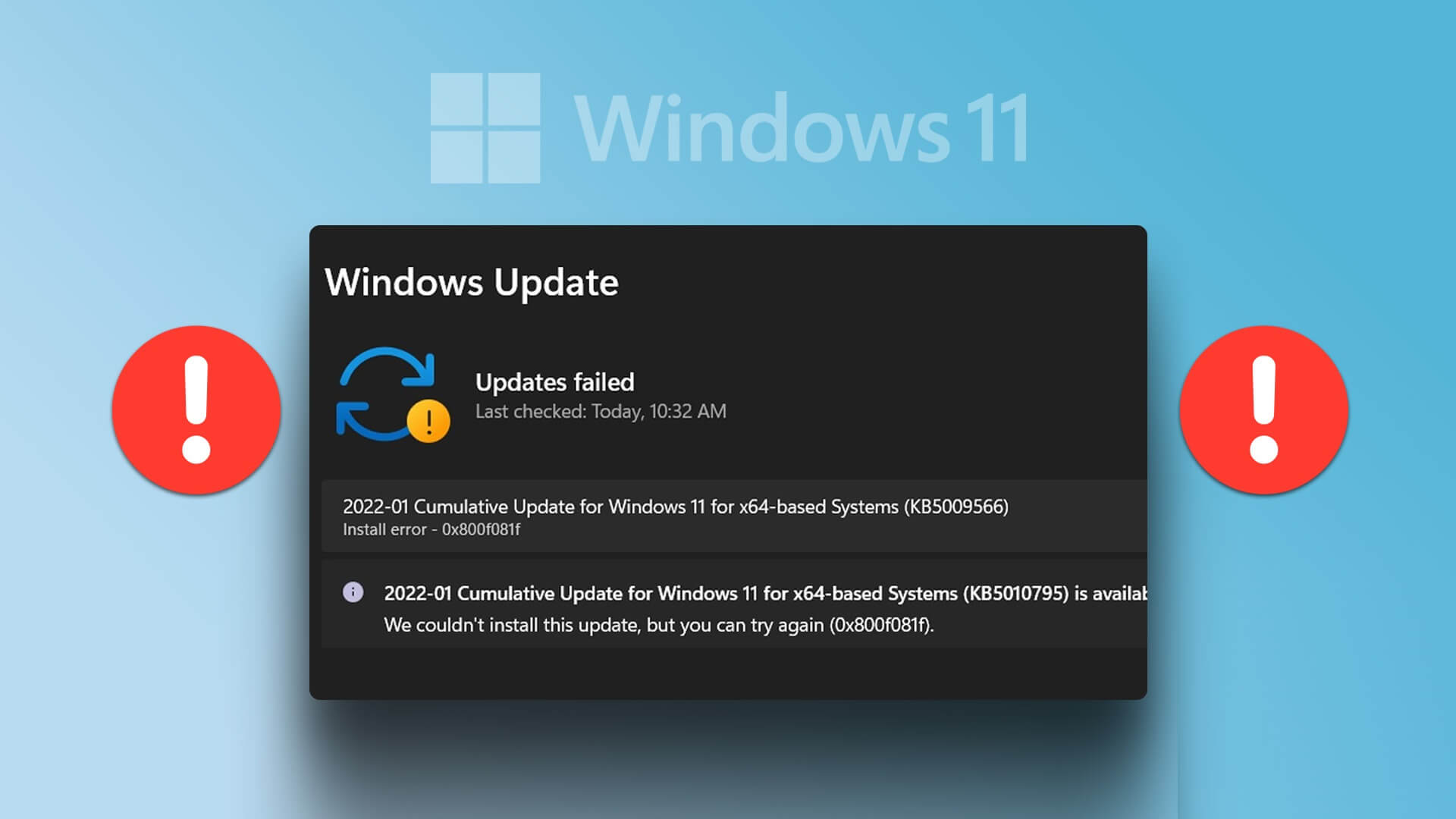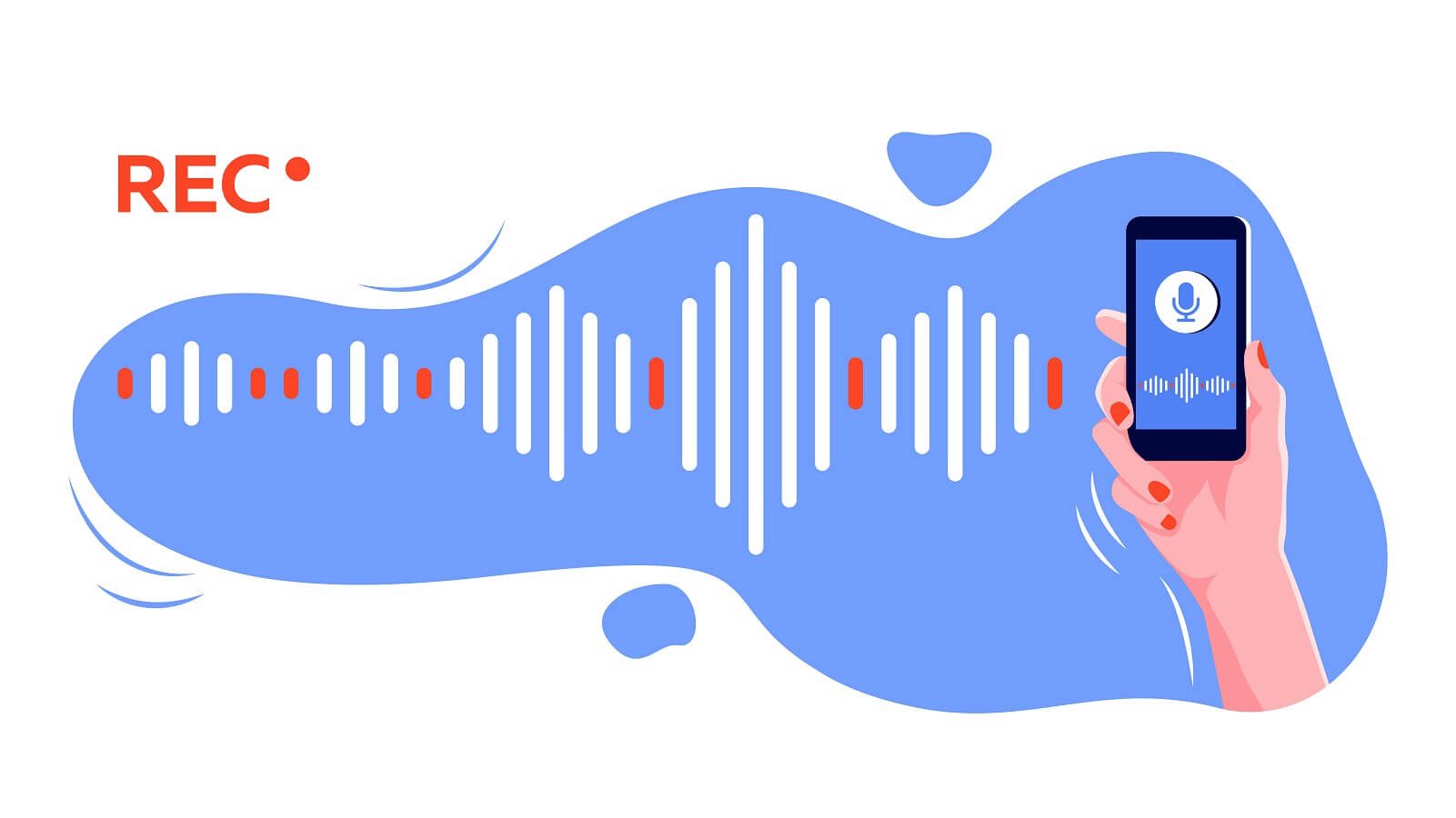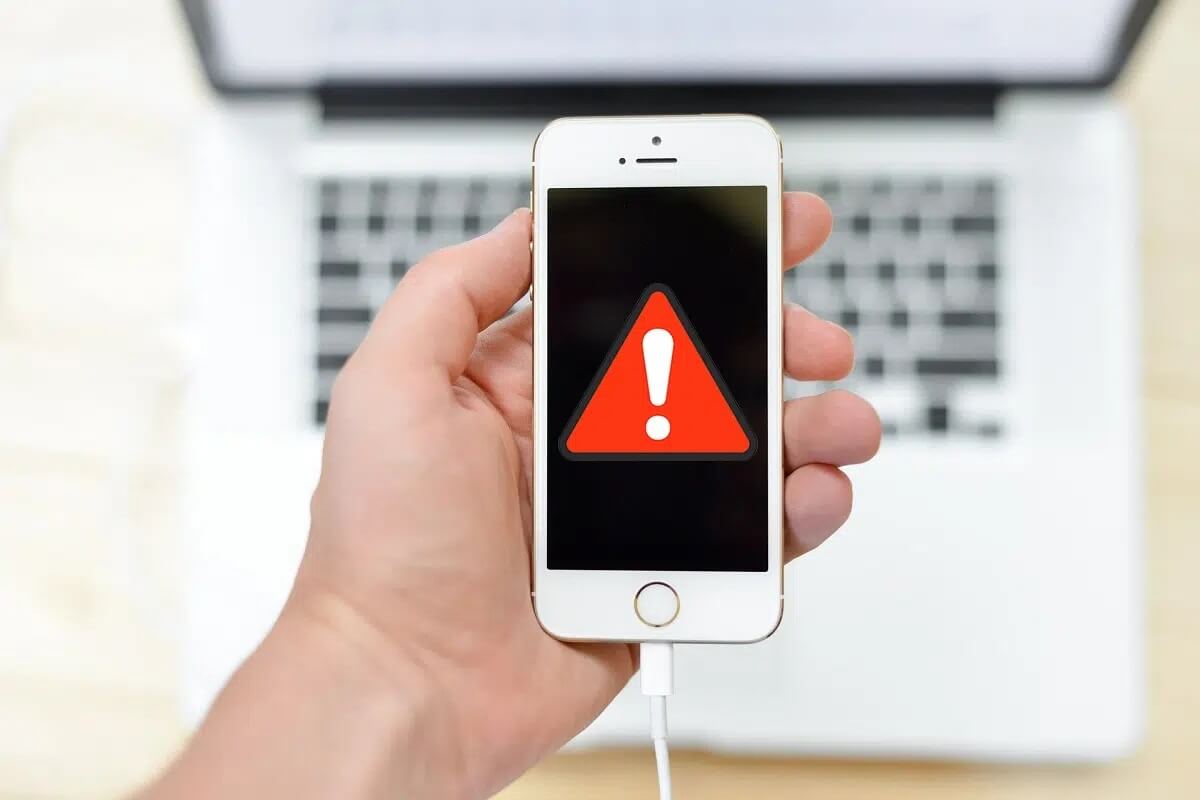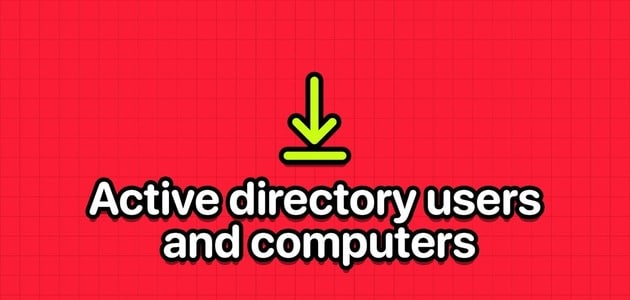Хотя компьютеры на базе Windows совершенствовались с годами, они всё ещё не избавлены от сбоев приложений, ошибок программного обеспечения и многих других проблем. К счастью, большинство этих проблем можно быстро решить, перезапустив Windows с клавиатурой или без неё.
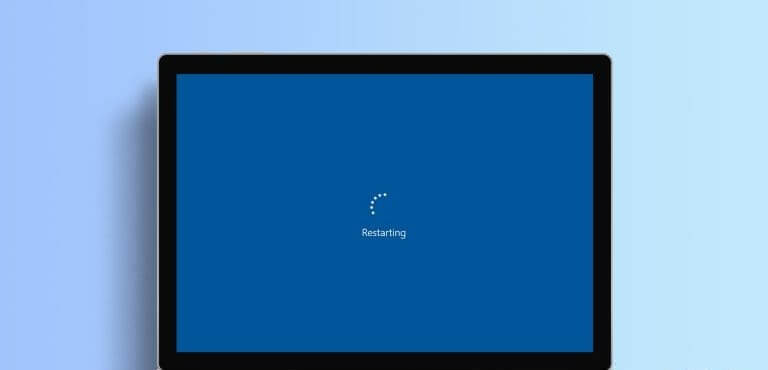
Возможно, вы уже знаете один или два способа перезагрузить компьютер с Windows. Тем не менее, вы всё равно будете удивлены, когда откроете для себя все эти простые и удобные способы перезагрузить Windows с помощью этого руководства. Итак, начнём.
1. Перезагрузите компьютер Windows через меню «Пуск».
Это самый простой способ перезагрузки компьютеров, которым пользуется большинство из нас. Вот как это сделать:
Шаг 1: Щелкните значок Начало Для доступа к меню Начало в Windows.
Шаг 2: В новом окне нажмите кнопку. энергия В правом нижнем углу выберите Перезагрузить أو «Обновите и перезагрузите».
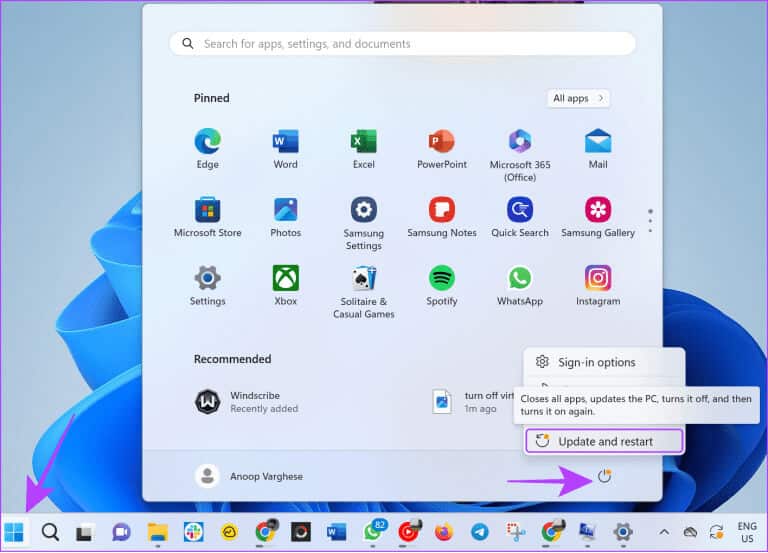
Шаг 3: Теперь выберите Перезагрузить Для подтверждения.
2. Перезагрузите компьютер с помощью клавиатуры, используя меню опытного пользователя.
Вместо открытия меню «Пуск» вы можете использовать меню Power User для перезапуска Windows с помощью клавиатуры. Этот метод сэкономит вам несколько кликов и время на навигацию по нему. Всё, что вам нужно сделать, это:
Шаг 1: Нажмите клавиши Win + X Вместе открыть меню Опытный пользователь.
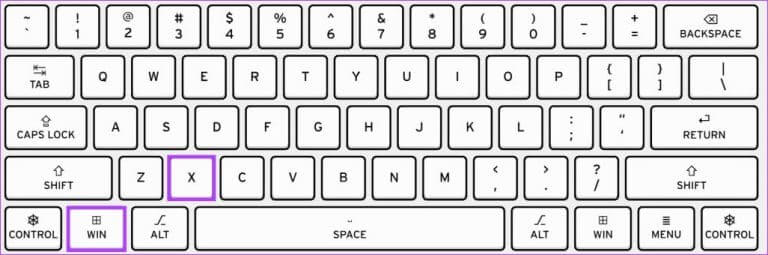
Шаг 2: Нажмите «Завершить работу или выйти» и выберите "Перезагрузить" (или «Обновить и перезапустить».
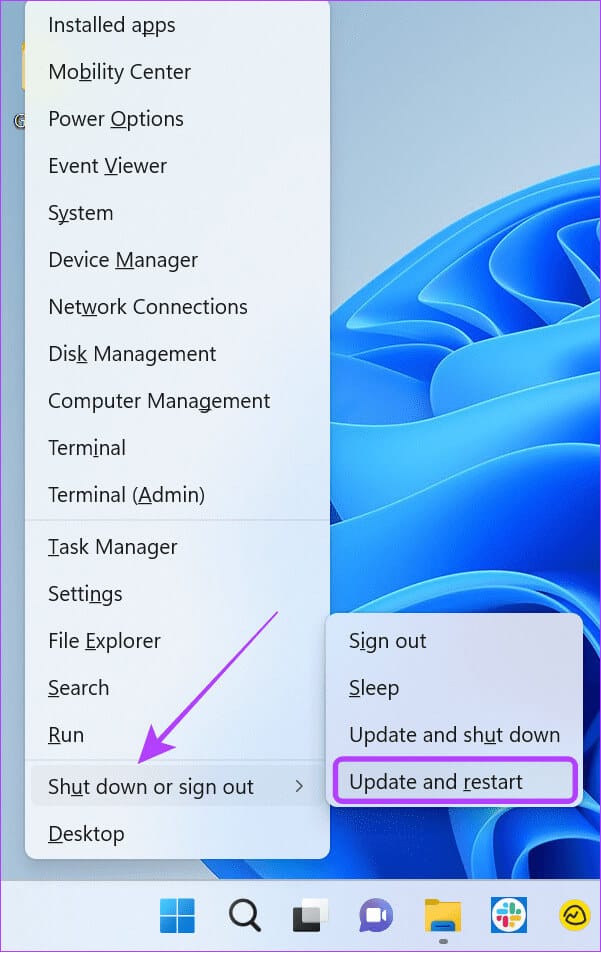
3. Сочетание клавиш для перезагрузки компьютера с Windows
Вы также можете использовать сочетания клавиш для перезагрузки компьютера с Windows, что значительно упростит процесс. Выполните следующие действия:
Шаг 1: Используйте комбинацию клавиш «Ctrl + Alt + Del».
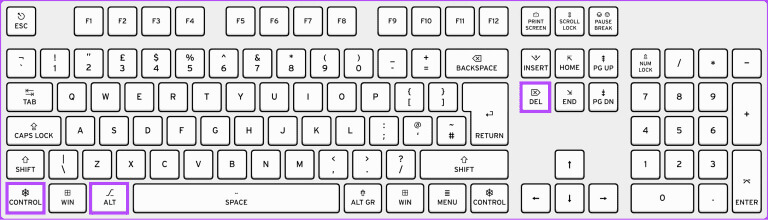
Шаг 2: Теперь нажмите на кнопку. энергия и выберите Перезагрузить.
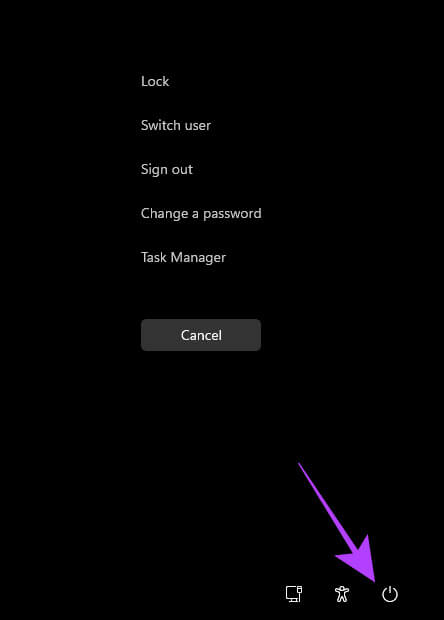
4. Нажмите сочетание клавиш ALT + F.
Есть еще одно сочетание клавиш, которое можно использовать для перезагрузки Windows.
Шаг 1: Нажмите и удерживайте Alt + F4 على клавиатура.
Совет: если комбинация клавиш не работает, используйте «Fn + Alt + F4».
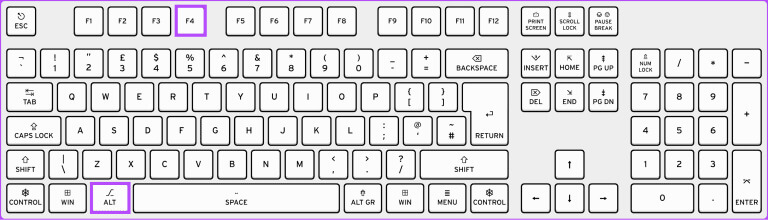
Шаг 2: Теперь выберите Перезапуск или обновление Перезапустить из выпадающего меню и нажмите OK.
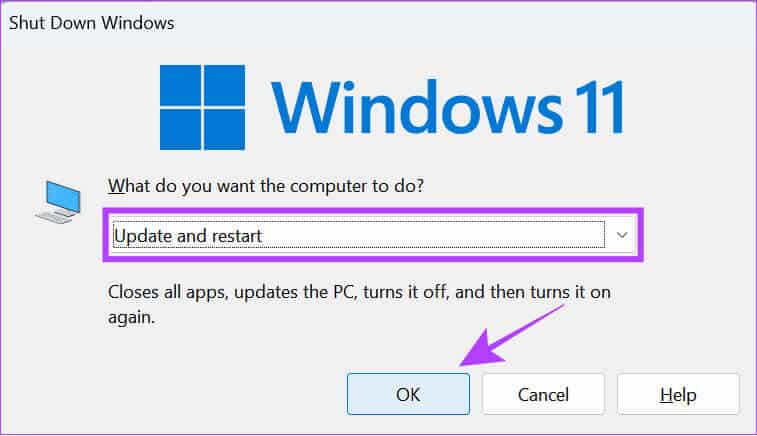
Если ваша мышь не работает, вы можете использовать клавишу Enter и клавиши со стрелками для перемещения между опциями.
5. Через командную строку
Командная строка Это текстовый пользовательский интерфейс, который можно использовать для взаимодействия с системой. С его помощью можно перезагрузить систему без меню «Пуск». Эти шаги также помогут вам перезагрузить систему без обновления. Вот как это сделать: Открыть командную строку И перезагрузите компьютер с Windows.
Шаг 1: Щелкните значок никогда, и ищи Командная строка, и откройте его.
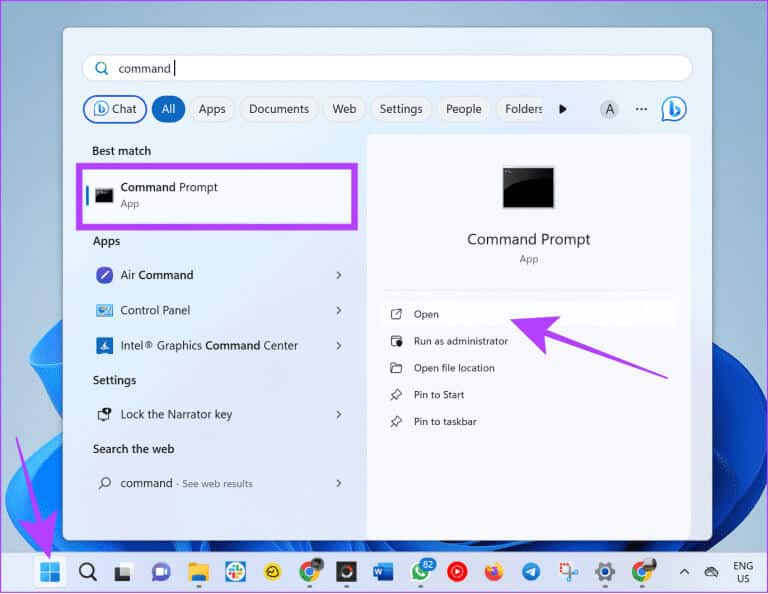
Шаг 2: Теперь введите следующую команду и нажмите Enter.
shutdown /rСовет: /r означает перезагрузку. Если вы хотите завершить работу Windows, используйте /s.
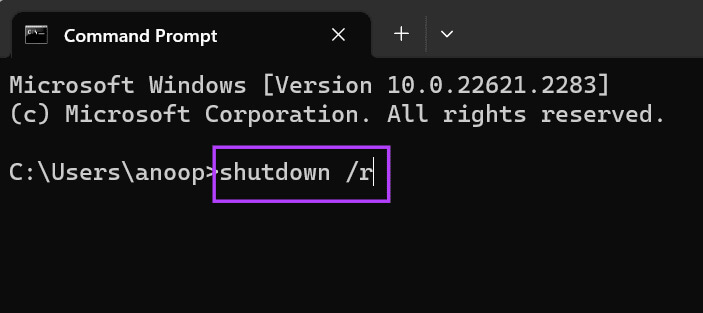
Шаг 3: При появлении запроса нажмите «Закрыть» для подтверждения.
Через минуту ваш компьютер автоматически перезагрузится.
6. Как перезагрузить компьютер с помощью Powershell
такие как Командная строка, PowerShell Ещё одна программа командной строки для взаимодействия с компьютером Windows. Вот как использовать PowerShell для перезапуска системы.
Шаг 1: Ищу PowerShell И откройте его в меню «Пуск».
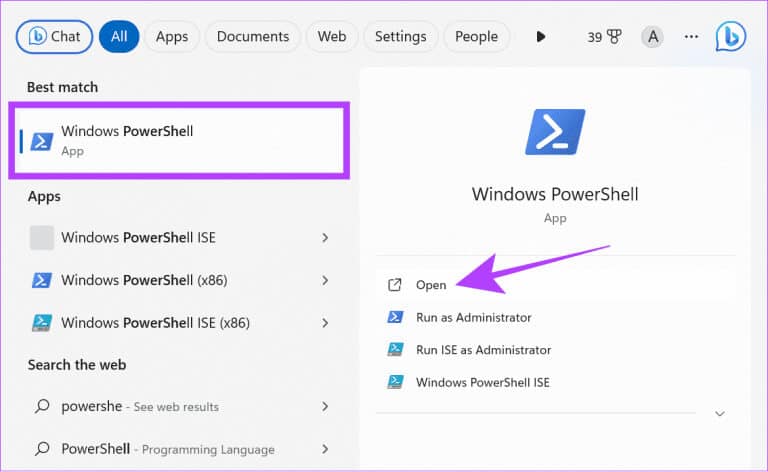
Шаг 2: После загрузки введите команду ниже и нажмите Enter.
Перезагрузить компьютер
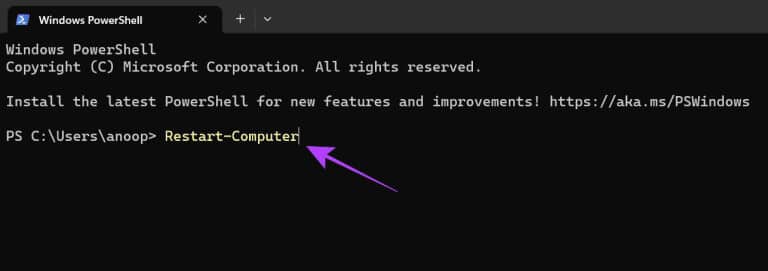
7. Как перезагрузить компьютер с помощью RUN
«Выполнить» — ещё одно приложение Windows, позволяющее напрямую взаимодействовать с операционной системой. Его также можно использовать для перезагрузки системы без обновления.
Шаг 1: Открыть Начало> Найти и открыть работа.
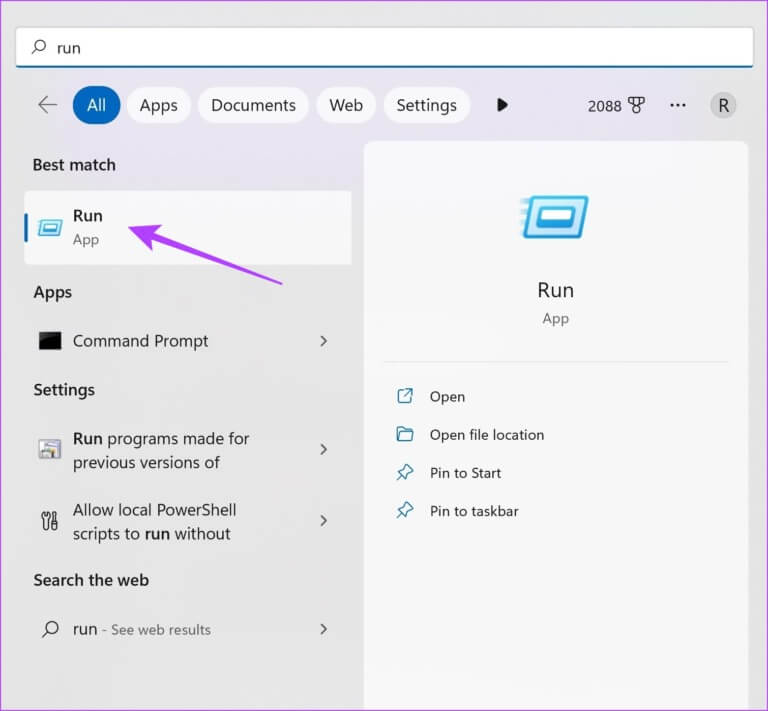
Шаг 2: Теперь введите Выключение / r Затем нажмите Enter или щелкните ОК.
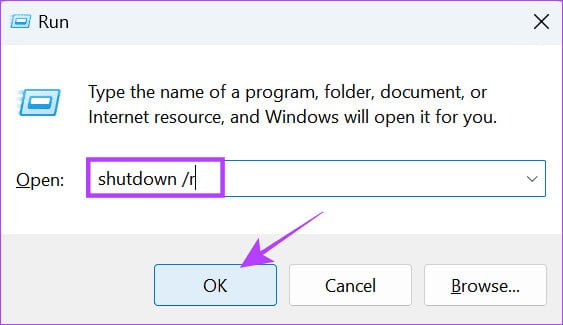
Шаг 3: Нажмите Сделанный Для подтверждения.
Через минуту ваш компьютер перезагрузится.
8. Перезагрузите Windows 11 с экрана входа или блокировки.
При загрузке, если у вас несколько учётных записей пользователей, вы будете перенаправлены на экран входа. Отсюда вы можете переключиться на другие учётные записи. С экрана входа вы также можете перезапустить Windows без клавиатуры.
Примечание: даже если у вас нет нескольких учетных записей пользователей, вы все равно можете перейти на экран входа, нажав значок «Пуск» > введите свое имя пользователя > выберите «Выйти».
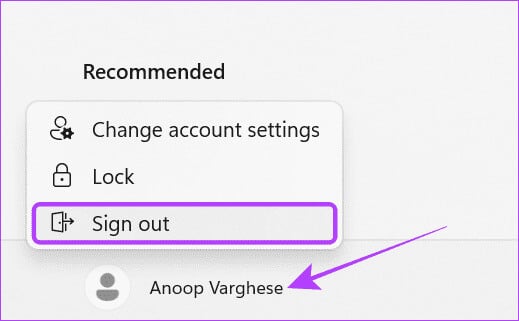
Шаг 1: На экране блокировки нажмите кнопку питания в правом нижнем углу.
Совет: если вы не видите экран входа, нажмите любую клавишу на клавиатуре, а затем щелкните мышью или трекпадом.
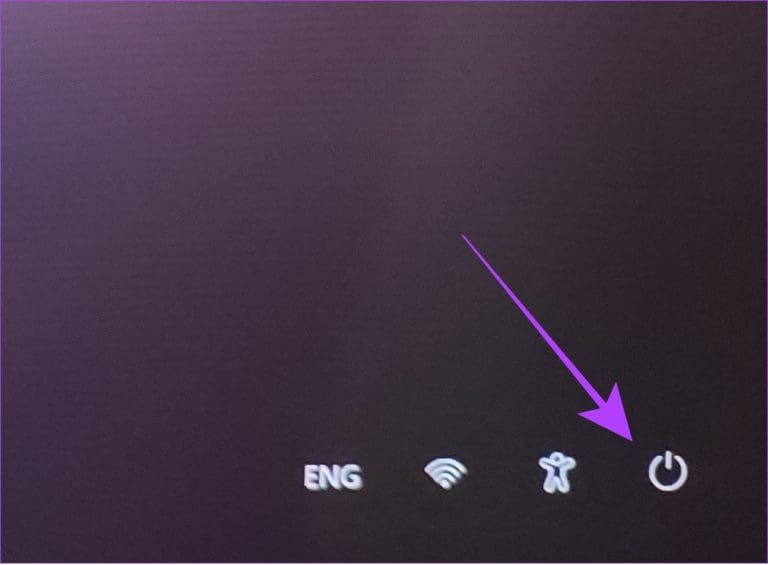
Шаг 2: Теперь выберите Перезагрузить.
9. Создайте ярлык на рабочем столе для перезагрузки компьютера с Windows.
Windows обеспечивает Возможность создания ярлыков Для нескольких функций вы можете создать ярлык для перезагрузки компьютера. Вот шаги:
Шаг 1: Щелкните правой кнопкой мыши на рабочий стол и выберите новый.
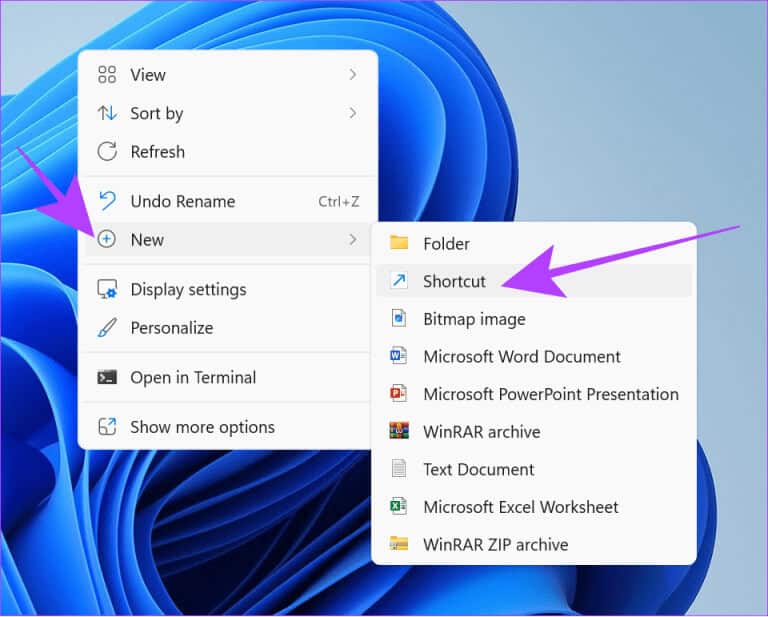
Шаг 2: Найдите Сокращенное название Введите следующее в текстовое поле.
Shutdown -r -t 00SШаг 3: Нажмите "Далее.
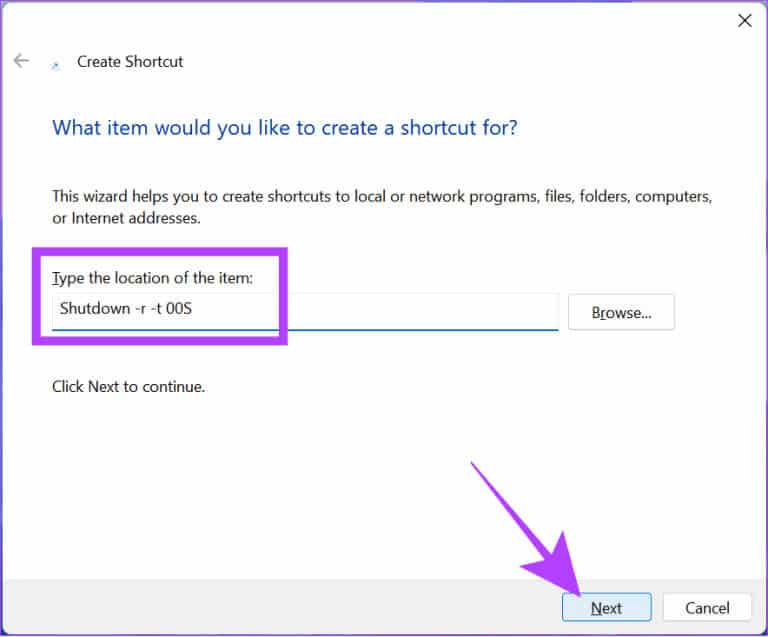
Шаг 4: Назовите ярлык и нажмите "окончание".
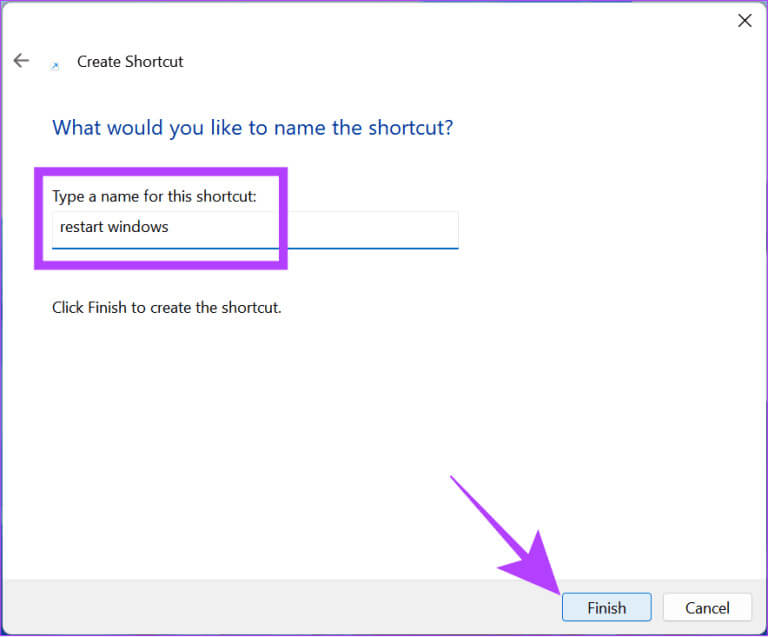
Шаг 5: Двойной клик Ярлык перезагрузки Чтобы перезагрузить систему.
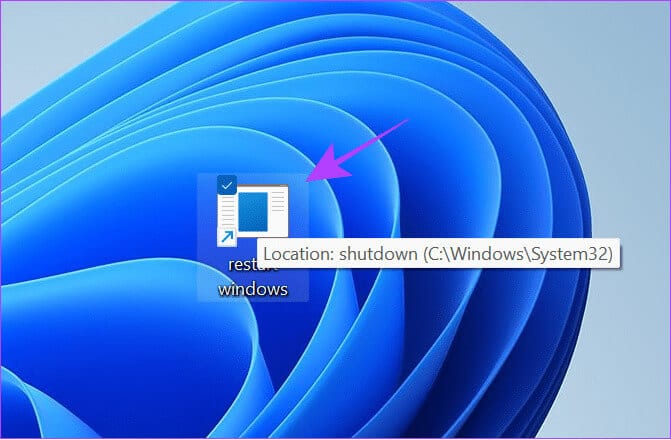
10. Используйте функцию аварийной перезагрузки в Windows
Также имеется возможность аварийной перезагрузки, которую вы можете использовать, если ваш компьютер завис или вы хотите перезапустить систему другим способом.
Примечание: Помните, что вы принудительно перезагрузите компьютер. Это означает, что все несохранённые данные и прогресс будут потеряны. Поэтому перед выполнением этих действий обязательно сохраните весь прогресс.
Шаг 1: Удерживайте клавиши Ctrl + Alt + Delete на клавиатуре.
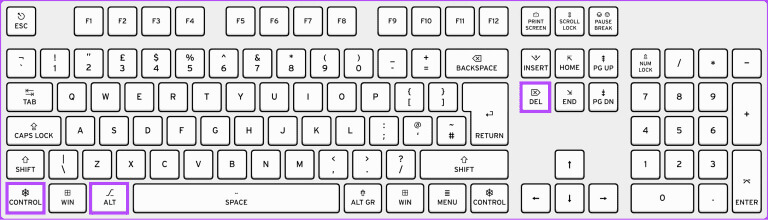
Шаг 2: Теперь нажмите и удерживайте Ctrl. Клавиша и нажмите значок энергии в правом нижнем углу.
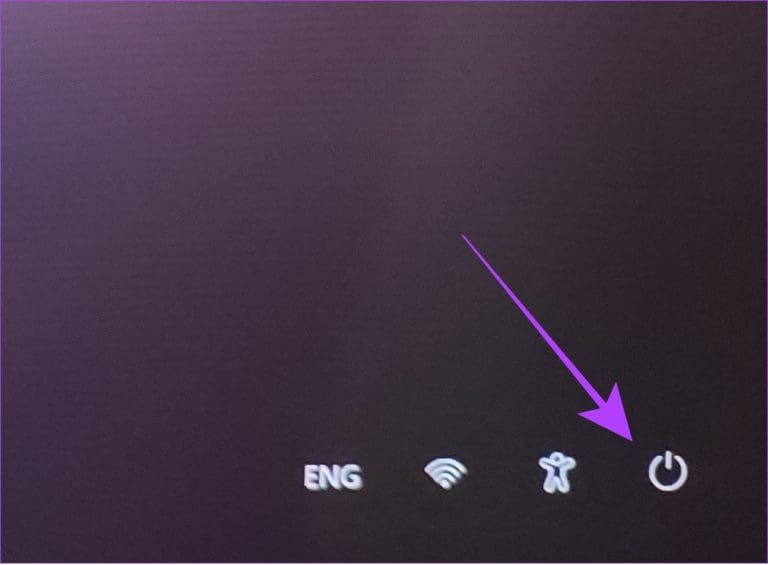
Шаг 3: Нажмите "OK" Для перезагрузки компьютера Windows в экстренных ситуациях.
Совет: Вы всегда можете нажать кнопку «Отмена», чтобы остановить процесс.
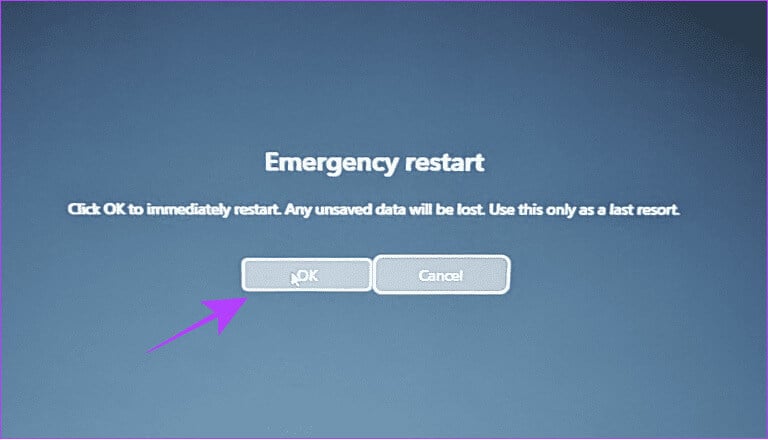
11. Использование кнопки питания на ноутбуке с Windows
Если вы используете ноутбук с Windows, нажмите и удерживайте кнопку питания, чтобы принудительно выключить его. Этот метод можно использовать, если ваш ноутбук завис или возникли другие проблемы, которые не удалось решить ни одним из вышеперечисленных способов.
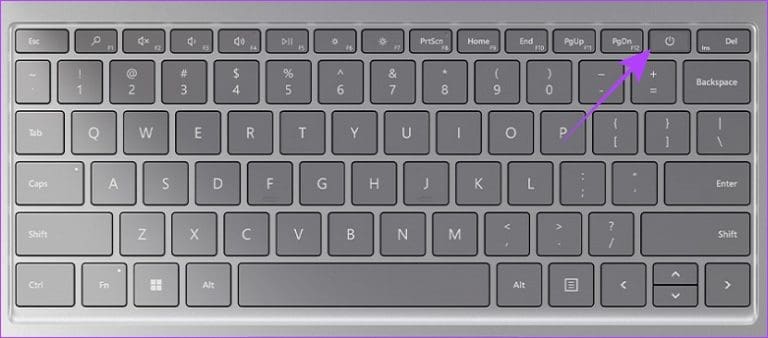
Когда экран системы станет пустым, вы можете снова нажать и удерживать кнопку питания, пока ноутбук не включится.
Часто задаваемые вопросы о перезагрузке компьютера Windows
В1. Теряются ли данные при перезагрузке компьютера?
Ответ: Если вы выполните какие-либо действия на компьютере, не сохранив их, вы потеряете этот прогресс при перезагрузке компьютера Windows с клавиатурой или без нее.
В2. Безопасно ли перезагружать компьютер с помощью кнопки?
Ответ: Лучше всего перезагрузить компьютер с Windows, используя параметры программы. Однако вы всё равно можете принудительно перезагрузить ноутбук с Windows без каких-либо проблем. Только не забудьте сохранить результаты работы перед перезагрузкой компьютера с помощью кнопки.
Начал с нуля
Удивительно, как много способов выполнить такую простую задачу, как перезагрузка Windows, с помощью клавиатуры или без неё. Самое приятное во всех методах, упомянутых в этом руководстве, — их применимость в самых разных ситуациях. Если у вас остались какие-либо предложения или вопросы, дайте нам знать в комментариях ниже.